Kaip perkelti failus iš „Windows“ į „iPhone“ arba „iPad“

Norite sužinoti, kaip perkelti failus iš „Windows“ į „iPhone“ arba „iPad“ įrenginius? Šis išsamus gidas padeda jums tai padaryti be vargo.
Pastabos yra puikus būdas išsaugoti informaciją vėliau. Kai neskubate, yra įvairių būdų, kaip ne tik išsaugoti informaciją, bet ir ją suasmeninti. Tačiau kai paskutinis dalykas, kurį turite laiko, turite turėti greitų ir patikimų būdų kurti užrašus.
„iPadOS“ yra keletas būdų, kaip galite greitai sukurti užrašus tais atvejais, kai bėgate. Tačiau kai turite šiek tiek laisvo laiko, yra keletas puikių programų, kurias galite naudoti, kad užrašai taptų asmeniški.
Greitas būdas sukurti užrašą – ilgai paspausti užrašų piktogramą. Po kelių sekundžių po užrašų piktograma atsiras parinkčių serija. Naujos pastabos parinktis bus pirmoji sąraše.
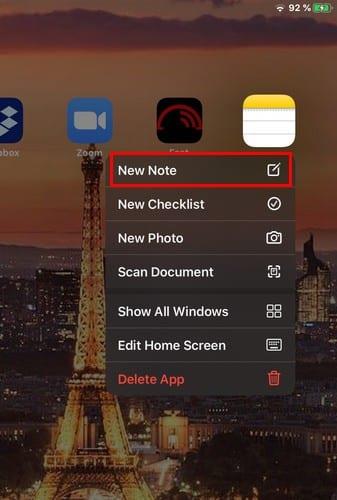
Jei reguliariai tikrinate „Today View“ ekraną, greitas būdas jį sukurti yra puiki idėja. Norėdami pasiekti šiandienos vaizdą, braukite kairėn iš pagrindinio puslapio, jei jūsų iPad veikia portreto režimu. Jei naudojate kraštovaizdžio režimą, kairėje ekrano pusėje esančiame šiandienos rodinyje perbraukite iki galo žemyn ir bakstelėkite parinktį Redaguoti.
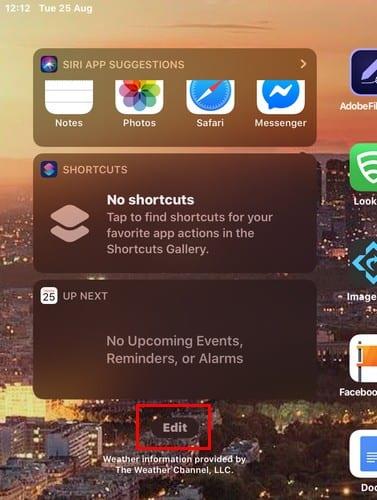
Braukite žemyn iki skilties Daugiau valdiklių ir bakstelėkite žalią pliuso ženklą, kad įtrauktumėte jį į parankinius. Jei manote, kad užrašų programos jums reikės reguliariai, geriausia ją prisegti prie mėgstamiausių. Tai galite padaryti paspausdami tris eilutes ir nuvilkdami ją į skyrių Prisegti parankiniai.
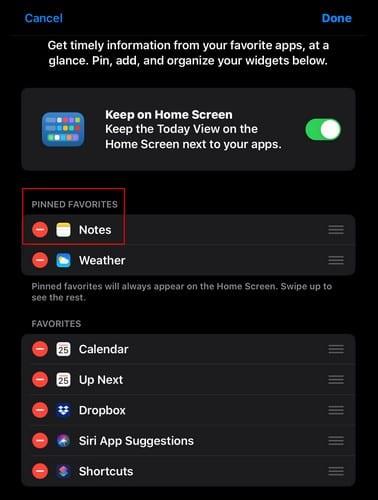
Dabar kiekvieną kartą, kai savo iPad įjungsite gulsčio / portreto režimą, tai bus pirmasis valdiklis sąraše.
Jei nustatėte „Siri“, galite sukurti greitą užrašą „Ei, pone, sukurkite užrašą“. „Siri“ paklaus jūsų, ką norite, kad užrašas būtų pasakytas, ir paruoš jį jums, kai baigsite.
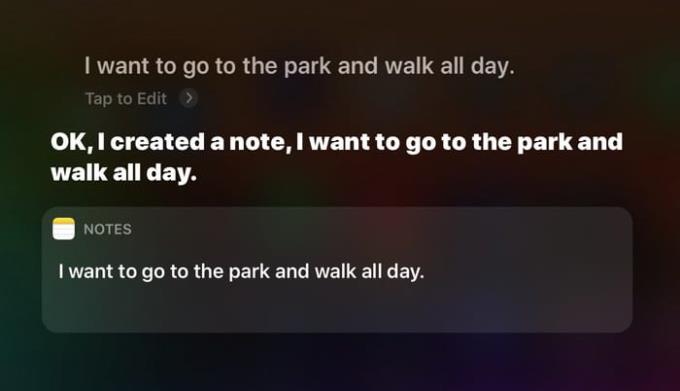
Pridėję pastabų piktogramą prie valdymo centro, turite dar vieną parinktį greitai sukurti pastabas savo iPad. Norėdami pridėti pastabų piktogramą prie valdymo centro, eikite į Nustatymai > Valdymo centras > Tinkinti valdiklius . Ieškokite parinkties Pastabos ir bakstelėkite žalią mygtuką, kad pridėtumėte jį prie aukščiau esančio skyriaus, pavadinto Įtraukta.
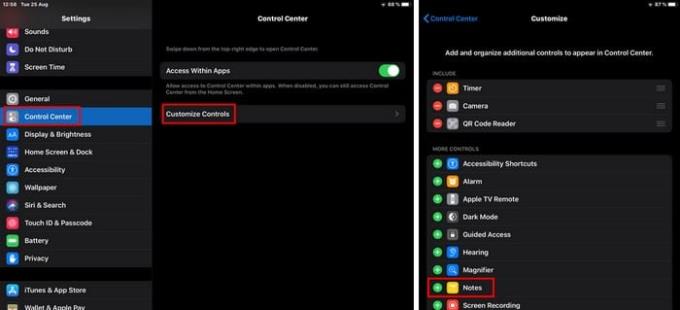
Kai tai padarysite, eikite į valdymo centrą ir užrašų parinktys bus apačioje.
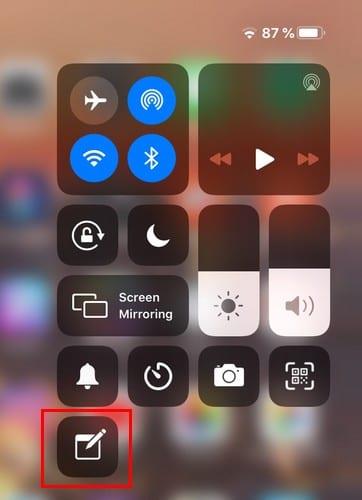
Kai bakstelėsite užrašų piktogramą, bus atidaryta užrašų programa. Kai atsidarys užrašų programa, bakstelėkite kūrimo mygtuką ir galėsite pradėti.
Kai jums reikia ką nors padaryti, visada gera žinoti, kad turite daugiau nei vieną pasirinkimą. Kurį pasirinksite, priklausys nuo to, kiek šiuo metu turite laiko. Kaip manote, kokį metodą naudosite dažniausiai? Pasidalykite savo mintimis toliau pateiktuose komentaruose.
Norite sužinoti, kaip perkelti failus iš „Windows“ į „iPhone“ arba „iPad“ įrenginius? Šis išsamus gidas padeda jums tai padaryti be vargo.
Norite ištaisyti užšalusią ar užrakintą iPhone arba iPad ekraną? Perskaitykite šį straipsnį, kad rastumėte kelis lengvus metodus prieš kreipdamiesi į „Apple“ palaikymą.
Atnaujinkite namų ekrano piktogramas į numatytuosius nustatymus savo iPade ir pradėkite iš naujo organizuoti piktogramas, kad būtų lengviau rasti. Čia yra lengvi žingsniai, kuriuos galite sekti.
Sužinokite, kaip pasiekti SIM kortelę „Apple iPad“ šiuo mokymu.
Jei jums patinka keisti iOS nustatymus arba norite išspręsti problemas, naudinga sužinoti, kaip atstatyti iPhone ir iPad nustatymus. Perskaitykite dabar!
Sužinokite, kaip pakeisti hipersaitų spalvą Word programa Windows 11, macOS, iPad ir kt. Metodai galioja Word 365, Word 2021 ir kt.
Ar jums baigiasi iCloud saugyklos vieta? Perskaitykite šį straipsnį dabar ir sužinokite, kaip ištrinti programas iš iCloud naudojant iPad, iPhone, Mac ir Windows PC.
Pateikiame kelis veiksmus, kaip išbandyti, ar „iPhone“ arba „iPad“ fotoaparato programa rodo juodą ekraną ir tinkamai neveiks.
Dažnai galite patys išspręsti problemas, susijusias su Apple iPad ekranu, kuriame rodomi banguoti arba blankūs pikseliai, atlikdami tik kelis veiksmus.
Nustatykite, kad muzika kartotųsi „Apple iPhone“, „iPad“ ar „iPod Touch“, naudodamiesi šia paprasta pamoka.
Rodome kelis būdus, kaip išjungti radiją Apple iPhone, iPad ar iPod Touch.
Sužinokite, kaip atsisiųsti failus į „Apple iPad“ iš „Dropbox“ paslaugos, naudodami šią mokymo programą.
Mažai žinoma „iPhone“ funkcija yra galimybė nustatyti automatinį atsakymą naudojant „iMessage“, kai nesate pasiekiami, kaip ir tada, kai esate išvykę.
Su kiekvienu atnaujinimu iPad vartotojai gali mėgautis funkcijomis, kurių jie laukė. Atnaujinimai paprastai reiškia, kad pagaliau bus pataisytos problemos, su kuriomis teko susidurti
Suasmeninti savo Apple iPad yra būtina. Tai suteikia iPad asmeninio įspūdį ir daro daug malonesnį naudojimą. Ne taip seniai „iPad“ jį gavo
Pagalba ieškant trūkstamos App Store piktogramos Apple iPhone arba iPad.
Išspręskite problemą, kai negalite pašalinti programos iš savo Apple iPhone ar iPad, nes X nerodomas taip, kaip tikėtasi.
Kaip atkurti „Slide to Unlock“ funkciją „Apple iOS 10“.
Pastabos yra puikus būdas išsaugoti informaciją vėliau. Kai neskubate, yra įvairių būdų, kaip ne tik išsaugoti informaciją, bet ir ją suasmeninti. Sužinokite 4 veiksmingus būdus, kaip greitai užsirašyti „iPad“ naudodami šią mokymo programą.
Sužinokite, kaip ištrinti „Siri“ programos pasiūlymus „Apple iPhone“ ir „iPad“.
„Apple“ privatumo srityje dirba geriau nei dauguma įmonių. Tačiau ne visi numatytieji „iPhone“ nustatymai yra naudingi vartotojui.
Šiuo veiksmo mygtuku galite bet kada paskambinti „ChatGPT“ savo telefone. Čia pateikiamas vadovas, kaip atidaryti „ChatGPT“ naudojant veiksmo mygtuką „iPhone“ telefone.
Kaip padaryti ilgą ekrano kopiją „iPhone“ telefone, galite lengvai užfiksuoti visą tinklalapį. Slenkančios ekrano kopijos funkcija „iPhone“ telefone pasiekiama „iOS 13“, „iOS 14“, o čia pateikiamas išsamus vadovas, kaip padaryti ilgą ekrano kopiją „iPhone“.
„iCloud“ slaptažodį galite pakeisti įvairiais būdais. „iCloud“ slaptažodį galite pakeisti kompiuteryje arba telefone naudodami palaikymo programą.
Kai „iPhone“ įrenginyje siunčiate bendrą albumą kam nors kitam, tas asmuo turi sutikti prie jo prisijungti. Yra keli būdai, kaip priimti kvietimus bendrinti albumą „iPhone“ įrenginyje, kaip parodyta toliau.
Kadangi „AirPods“ ausinės yra mažos ir lengvos, jas kartais lengva pamesti. Geros žinios yra tai, kad prieš pradėdami ieškoti pamestų ausinių namuose, galite jas sekti naudodami „iPhone“.
Ar žinojote, kad priklausomai nuo regiono, kuriame pagamintas jūsų „iPhone“, jis gali skirtis, palyginti su kitose šalyse parduodamais „iPhone“?
Atvirkštinė vaizdų paieška „iPhone“ yra labai paprasta, kai galite naudoti įrenginio naršyklę arba naudoti kai kurias trečiųjų šalių programas, kad gautumėte daugiau paieškos parinkčių.
Horizontaliai pasukus ekraną „iPhone“ telefone, galima patogiau žiūrėti filmus ar „Netflix“, peržiūrėti PDF failus, žaisti žaidimus ir kt. bei mėgautis geresne patirtimi.
Jei kada nors pabudę pastebėjote, kad jūsų „iPhone“ baterija staiga nukrito iki 20 % ar mažiau, jūs ne vieni.



























